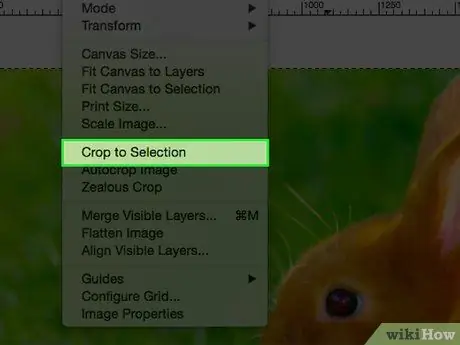- Autor Jason Gerald [email protected].
- Public 2024-01-11 03:39.
- Zadnja izmjena 2025-01-23 12:08.
Ponekad želite samo određeni dio snimljene fotografije. Možda ste i zamolili nekog drugog da vas fotografiše, ali on je snimio fotografiju velike sale i Ti stojeći u sredini (naravno da ćete na fotografiji izgledati jako malo). Pročitajte ovaj članak da biste saznali kako izrezati sliku pomoću Gimpa.
Korak
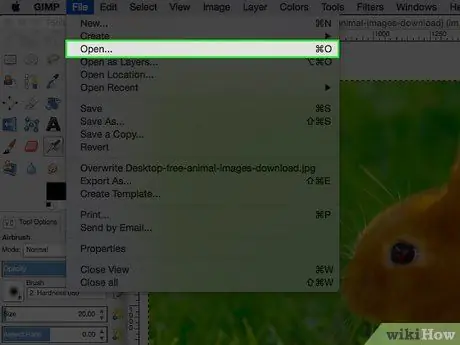
Korak 1. Otvorite sliku koju želite urediti
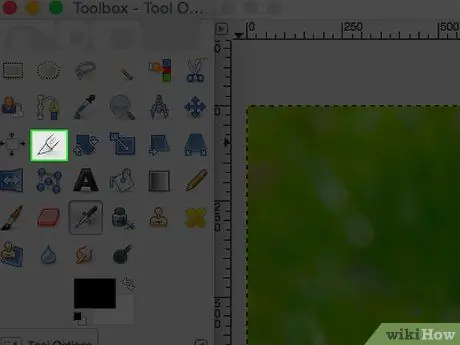
Korak 2. Kliknite na alat za rezanje u prozoru Gimp
Ovi alati su označeni ikonom noža X-Acto.
Nakon što kliknete, izbor alata za rezanje bit će prikazan ispod svih ikona na alatnoj traci
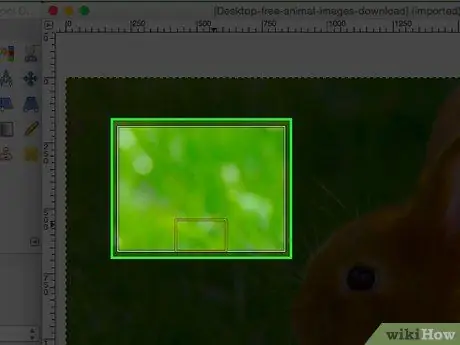
Korak 3. Ako niste sigurni kako izrezati sliku koju želite, počnite prvo odabirom i gledajte rezultate
Uvijek možete poništiti već poduzetu radnju. U načinu obrezivanja možete odabrati odabirom klikom na područje za koje se smatra da je glavno/središte odabira i povlačenjem kursora prema van. Ovim korakom, glavni objekt će biti prikazan (manje -više) u centru izrezane slike kada se glavna slika kasnije izreže.
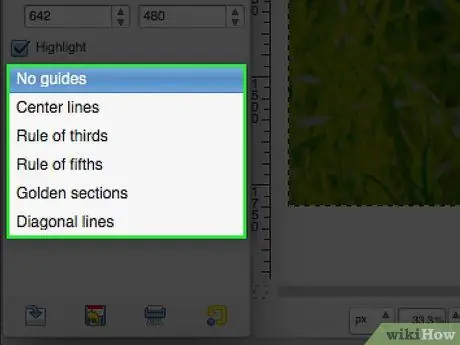
Korak 4. Ako želite, upotrijebite vodič za rezanje
Možete dobiti osnovne vodiče koji se koriste u umjetnosti i fotografiji.
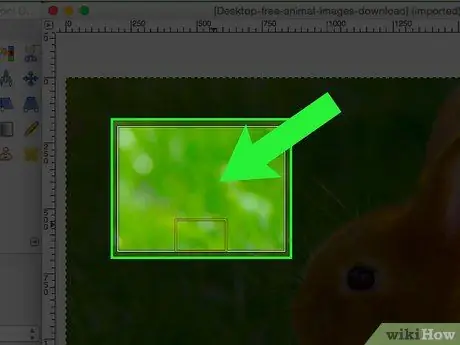
Korak 5. Dvaput kliknite na odabrano područje nakon što ga definirate
Metoda 1 od 1: Metoda odabira
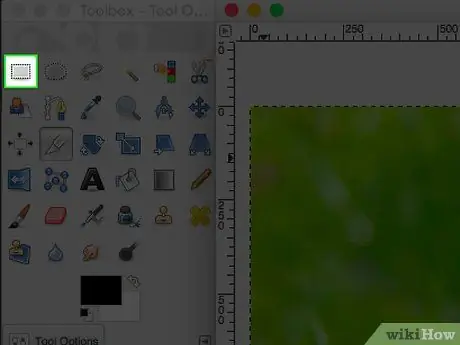
Korak 1. Koristite alatku za odabir, okruglu, pravokutnu ili bilo kojeg oblika koji želite